u盘文件删除如何恢复?五个实测有效的恢复方法分享
- 来源: 金舟软件
- 作者:cheerup
- 时间:2025-05-26 17:43:40

比特数据恢复软件
-
官方正版
-
纯净安全
-
软件评分:
 AI摘要
AI摘要
U盘误删文件别着急,这里有五种恢复方法帮你找回数据。推荐使用比特数据恢复软件(操作简单、支持预览)和金舟数据恢复软件(适合新手),还介绍了TestDisk、CMD命令修复及Stellar等专业工具。最后提醒做好文件备份、安全弹出U盘等日常防护措施,避免数据丢失。
摘要由平台通过智能技术生成u盘文件删除如何恢复?U盘作为便携的存储设备被广泛用于各种场景,如数据备份、文件传输等。但有时我们会遇到一些突发情况,比如说在传输或浏览文件时,不小心将U盘的数据文件删除了,这时候该怎么解决呢?其实不用慌,现在市面上有着许多数据恢复工具可以帮助我们找回数据,本文将详细介绍U盘误删文件的五种恢复方法,有需要的小伙伴们快点记着往下看吧!
U盘文件删除恢复的五种方法如下:
方法一:比特数据恢复软件(专业可靠)
比特数据恢复软件是一款专业靠谱的数据恢复工具,它不仅支持U盘数据恢复,还支持SD卡内存卡数据恢复,cf卡数据恢复,储存卡数据恢复等多种设备数据恢复。软件支持一键扫描,并且可以在恢复前预览文件,提前确认是否是您想要的文件数据。软件操作简单,配置有详细的视频/图文教程,以及专业技术客服,不用担心操作难题。
U盘删除文件恢复的详细教程如下:
第一步:电脑下载安装好比特数据恢复软件后,启动软件,在首页中选择【U盘/内存卡恢复】功能,点击【开始恢复】
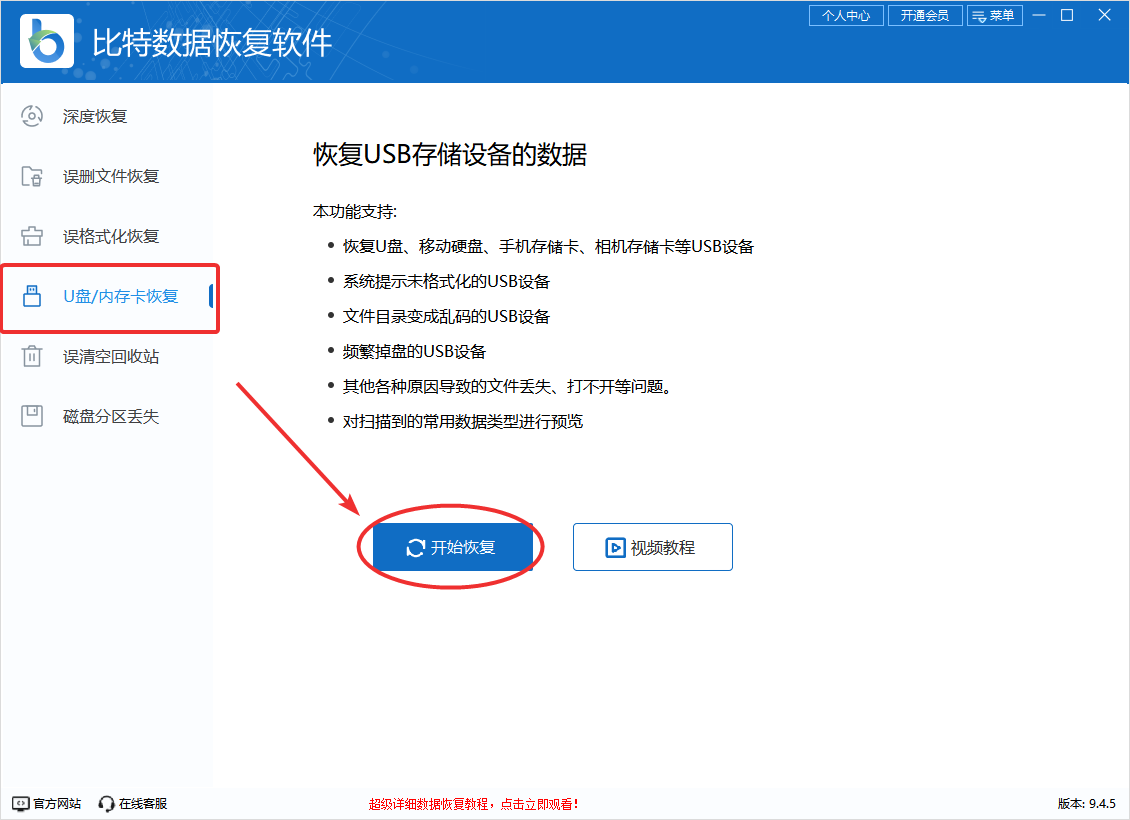
第二步:选中需要恢复的U盘(记得先把U盘连接电脑),点击【扫描】
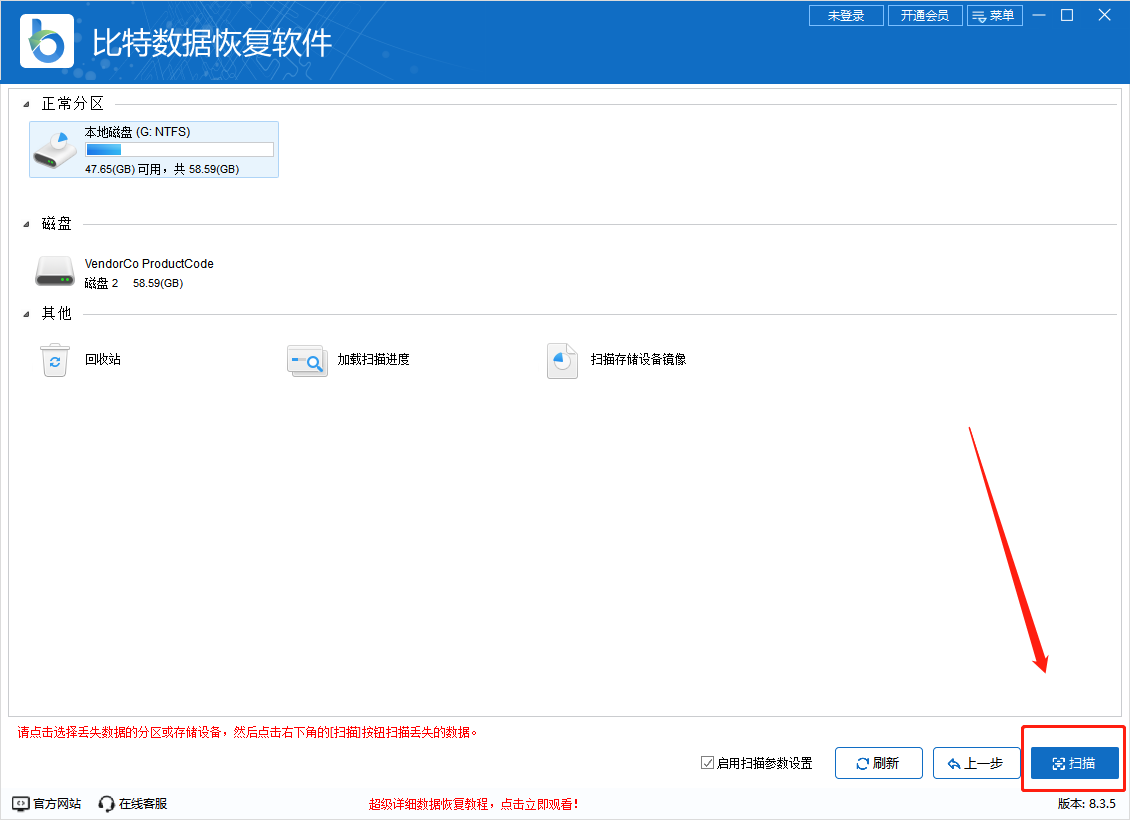
第三步:扫描完成后,可以对扫描文件进行恢复前的预览,找到需要恢复的文件之后,点击【恢复】即可。
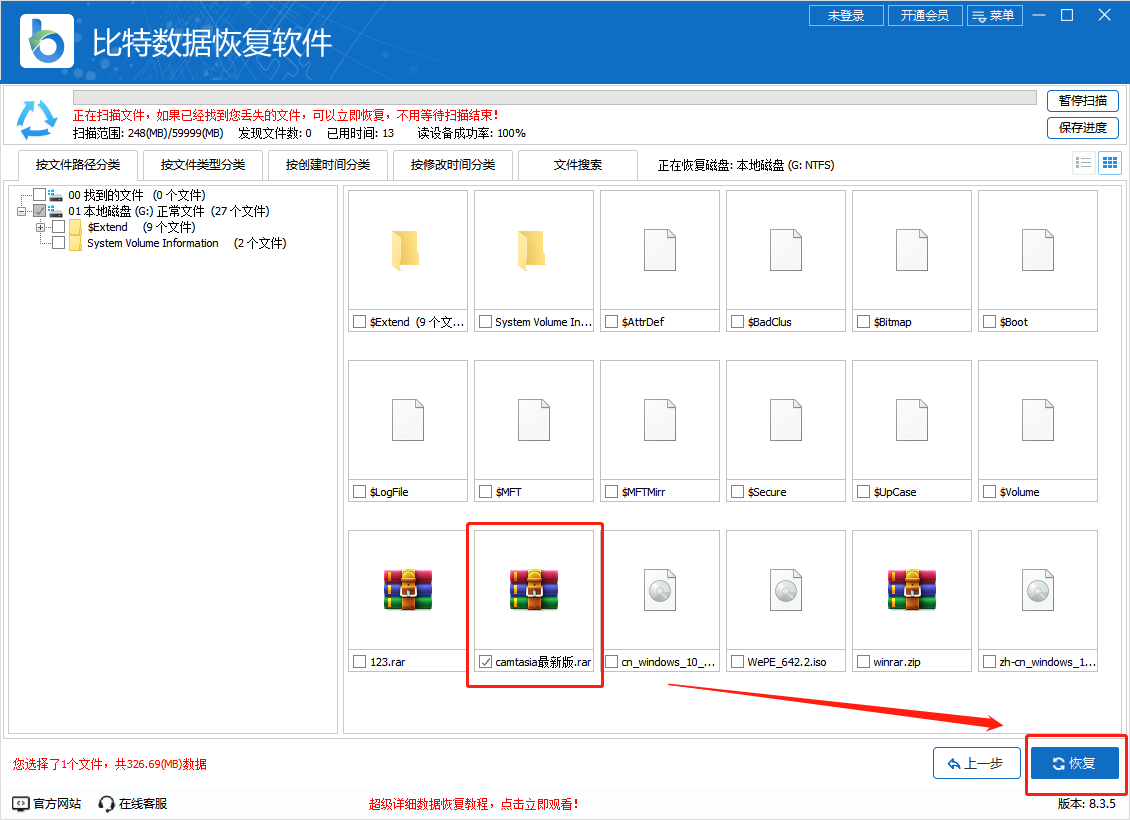
方法二:金舟数据恢复软件
金舟数据恢复软件是一款适合新手使用的数据恢复工具,软件除了支持恢复电脑、硬盘、外部磁盘等多种设备的数据,同时还支持照片、文件、视频、音频等多种文件格式的恢复。软件操作简单,支持一键扫描恢复!
简单操作步骤如下:打开金舟数据恢复软件——选择深度恢复——选择需要恢复的U盘——点击扫描——扫描完成,预览文件——点击恢复。
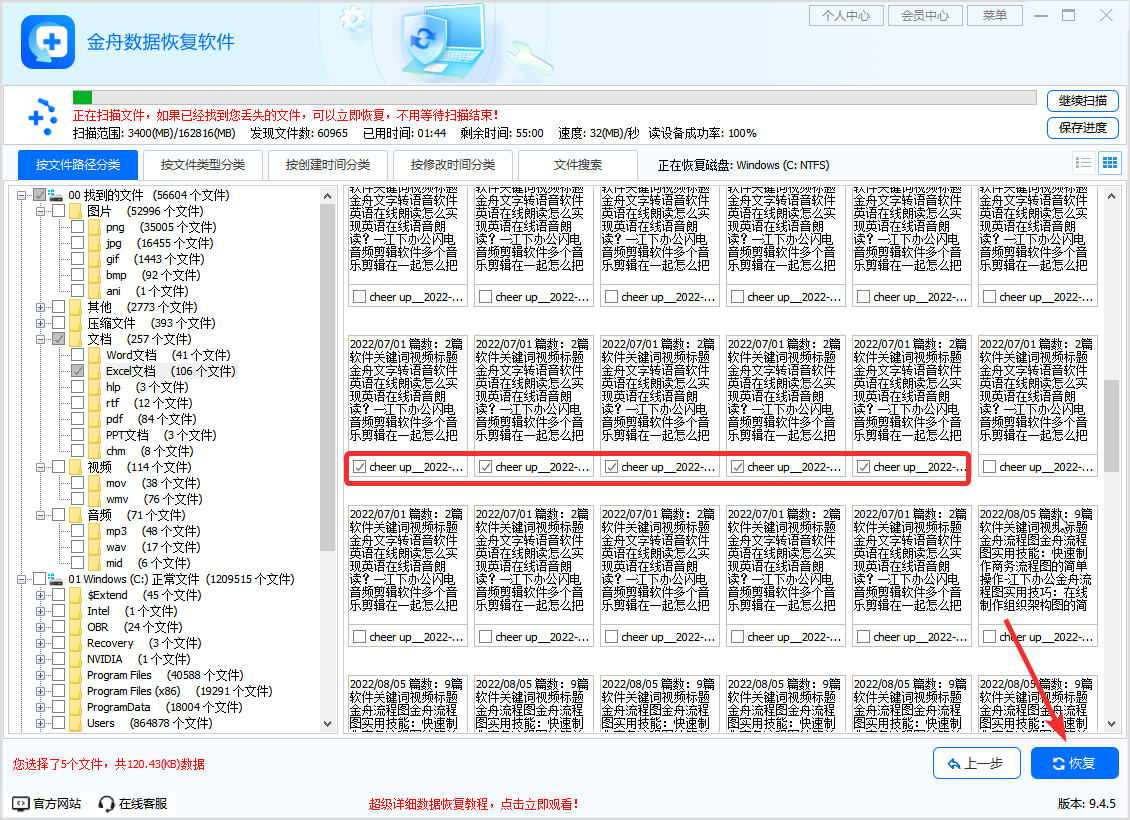
方法三:TestDisk(国外产品)
TestDisk是一款强大的数据恢复工具。支持修复损坏的分区表,适合处理复杂情况,如分区丢失。通过命令行界面,按照软件提示步骤操作,可以恢复特定目录或全盘搜索。
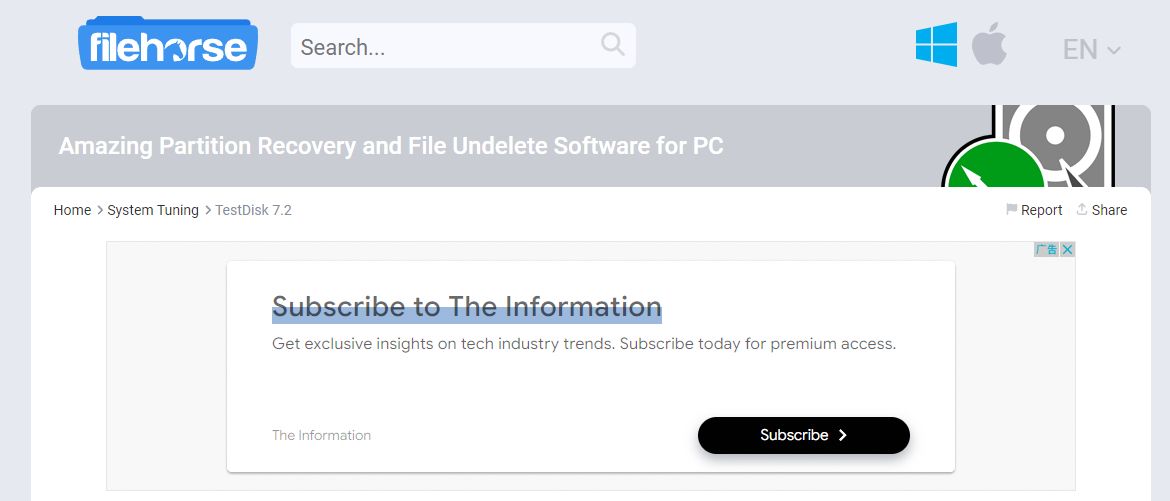
方法四:命令提示符修复RAW格式(适用U盘提示格式化)
当您的U盘提示格式化,所有文件都被删除了,可以可尝试使用 CMD 命令进行修复。
简单步骤如下:
① 以管理员身份运行CMD;
② 输入 chkdsk F: /f /r(F为U盘盘符),系统自动修复坏道并恢复文件。
方法五:Stellar Data Recovery(专业)
Stellar Data Recovery工具提供高级恢复选项,包括视频恢复和硬盘健康检查。虽然免费版功能有限,但其专业版在数据恢复领域也是非常优秀的存在。
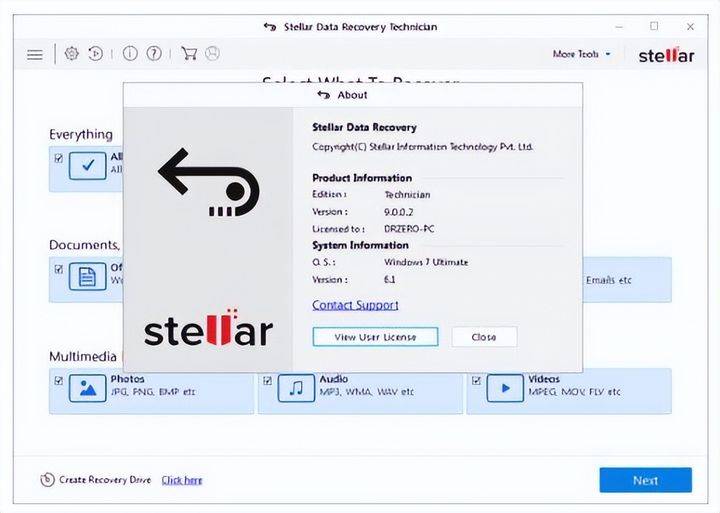
U盘日常数据保持措施:
注重文件备份意识:重要文件同时存U盘+云盘+硬盘 。
安全弹出习惯:右键点击U盘 → 选择【弹出设备】,避免数据残损。
定期维护:每月用Windows磁盘检查工具修复错误(右键U盘 → 属性 → 工具 → 检查)。
文章总结:以上就是小编分享五个U盘删除文件恢复的方法了,是不是很简单呢?大家可以跟着步骤来操作哦,希望可以帮到您找回误删除的文件!更多关于数据恢复方法分享,可以关注金舟软件官网!
推荐阅读:
温馨提示:本文由金舟软件网站编辑出品转载请注明出处,违者必究(部分内容来源于网络,经作者整理后发布,如有侵权,请立刻联系我们处理)
 已复制链接~
已复制链接~






































































































































